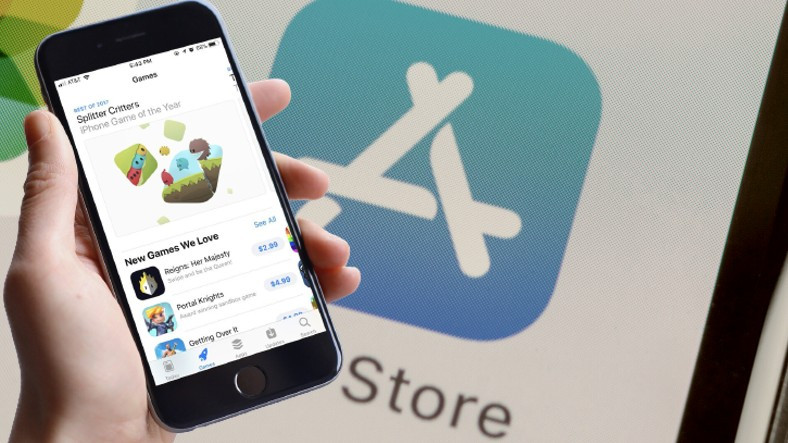
Apple Bạn có thể đăng ký nhiều ứng dụng và dịch vụ khác nhau thông qua tài khoản của mình và phương thức thanh toán đã đăng ký cho tài khoản này. Đăng ký như vậy Apple Bạn có thể hủy nó thông qua tài khoản của bạn hoặc trực tuyến. Apple Làm thế nào để hủy đăng ký, chúng tôi đã giải thích từng bước trong tất cả các chi tiết.
Nếu bạn đang sử dụng iPhone, iPad, iPod touch với hệ điều hành iOS hoặc máy tính Mac có hệ điều hành MacOS, hãy Apple Nó có nghĩa là bạn có một tài khoản. Apple Bạn có thể truy cập nhiều dịch vụ khác nhau thông qua tài khoản của mình, cũng như đăng ký bằng phương thức thanh toán đã đăng ký với tài khoản của bạn. Các đăng ký này Apple cho các dịch vụ của anh ấy hoặc cho các dịch vụ ứng dụng của bên thứ ba.
còn Apple Bạn có thể hủy thông qua tài khoản của mình hoặc bằng cách sử dụng các ứng dụng và trang web cần thiết. Vì vậy, một Apple Để hủy đăng ký của bạn, hãy đảm bảo Apple Bạn không cần thiết bị nhưng vẫn dễ dàng thực hiện trên thiết bị hơn nhiều. chắc chắn Apple Có một số điểm mà bạn cần chú ý khi hủy đăng ký. Vị hôn thê Apple cách hủy đăng ký Hãy xem xét tất cả các chi tiết.
Apple Làm thế nào để hủy đăng ký?
- Phương pháp #1: qua iPhone, iPad và iPod touch Apple hủy đăng ký
- Phương pháp #2: qua Mac Apple hủy đăng ký
- Phương pháp #3: Windows kết thúc Apple hủy đăng ký
- Phương pháp #4: Apple Watch kết thúc Apple hủy đăng ký
- Phương pháp #5: Apple qua TV Apple hủy đăng ký
- Phương pháp #6: qua trang web Apple Hủy đăng ký âm nhạc
- Phương pháp #7: qua trang web Apple Hủy đăng ký TV +
Phương pháp #1: Qua iPhone, iPad và iPod touch Apple Hủy đăng ký:
- Tên của tôi #1: Mở ứng dụng từ thiết bị của bạn.
- Tên của tôi #2: Mở trang tài khoản iCloud của bạn bằng cách nhấn vào tên của bạn.
- Tên của tôi #3: Vỗ nhẹ .
- Tên của tôi #4: Nhấn vào đăng ký bạn muốn hủy.
- Tên của tôi #5: Nhấn vào văn bản.
- Tên của tôi #6: Xác nhận việc hủy bỏ.
Qua các thiết bị iPhone, iPad và iPod touch của bạn với hệ điều hành iOS Apple Để hủy đăng ký của bạn, chỉ cần làm theo các bước ở trên. Hầu hết thời gian cho đến thời hạn thanh toán mới Bạn tiếp tục sử dụng dịch vụ của gói đăng ký mà bạn đã hủy. Nó có thể khác nhau tùy theo ứng dụng.
Phương pháp #2: Via Mac Apple Hủy đăng ký:
- Tên của tôi #1: Mở ứng dụng App Store trên máy tính Mac của bạn.
- Tên của tôi #2: Nhấp vào nút để đăng nhập bằng thông tin tài khoản iCloud của bạn.
- Tên của tôi #3: Mở trang tài khoản iCloud của bạn bằng cách nhấp vào tên của bạn ở góc trên cùng bên phải.
- Tên của tôi #4: mở trang.
- Tên của tôi #5: Bấm vào văn bản.
- Tên của tôi #6: Nhấp vào bên cạnh đăng ký bạn muốn hủy.
- Tên của tôi #7: Bấm vào văn bản.
- Tên của tôi #8: Xác nhận việc hủy bỏ.
Qua máy tính Mac của bạn với hệ điều hành macOS Apple Để hủy đăng ký của bạn, chỉ cần làm theo các bước ở trên. Nếu bạn không thấy Hủy đăng ký đăng ký được đề cập có thể đã bị hủy trước đó. Đăng ký đã hủy sẽ không được gia hạn lại trừ khi bạn yêu cầu.
Phương pháp #3: Windows kết thúc Apple Hủy đăng ký:
- Tên của tôi #1: Ở đây bạn đang sử dụng Windows Tải xuống ứng dụng iTunes thích hợp và hoàn tất cài đặt.
- Tên của tôi #2: Đăng nhập bằng thông tin tài khoản iCloud của bạn.
- Tên của tôi #3: Nhấp chuột .
- Tên của tôi #4: Nhấp chuột .
- Tên của tôi #5: Nhấp chuột .
- Tên của tôi #6: Tìm tùy chọn.
- Tên của tôi #7: Bấm vào văn bản.
- Tên của tôi #8: Nhấp vào nút bên cạnh đăng ký bạn muốn hủy.
- Tên của tôi #9: Bấm vào văn bản.
- Bước # 10: Xác nhận việc hủy bỏ.
Windows sử dụng ứng dụng iTunes trên máy tính của bạn với hệ điều hành Apple Để hủy đăng ký của bạn, chỉ cần làm theo các bước ở trên. Trước khi thực hiện hành động như vậy Phiên bản mới nhất của ứng dụng iTunes Bạn phải chắc chắn sử dụng
Phương pháp #4: Apple Watch kết thúc Apple Hủy đăng ký:
- Tên của tôi #1: Apple Watch Mở ứng dụng App Store.
- Tên của tôi #2: mở trang.
- Tên của tôi #3: Vỗ nhẹ .
- Tên của tôi #4: Nhấn vào đăng ký bạn muốn hủy.
- Tên của tôi #5: Nhấn vào văn bản.
- Tên của tôi #6: Xác nhận việc hủy bỏ.
Có hệ điều hành watchOS Apple Watch qua thiết bị của bạn Apple Để hủy đăng ký của bạn, chỉ cần làm theo các bước ở trên. Đối với nhiều người dùng trên một màn hình nhỏ Có vẻ khó thực hiện các thao tác như vậy, nhưng đây là phương pháp cần lưu ý đối với những trường hợp cần can thiệp ngay lập tức.
Phương pháp #5: Apple qua TV Apple Hủy đăng ký:
- Tên của tôi #1: Apple Mở trang trên TV.
- Tên của tôi #2: mở trang.
- Tên của tôi #3: Tiếp tục bằng cách chọn tài khoản của bạn.
- Tên của tôi #4: mở trang.
- Tên của tôi #5: Chọn đăng ký bạn muốn hủy.
- Tên của tôi #6: chọn văn bản.
- Tên của tôi #7: Xác nhận việc hủy bỏ.
Apple qua TV Apple Để hủy đăng ký của bạn, chỉ cần làm theo các bước ở trên. Nhưng phương pháp này hơi khác so với các phương pháp khác. Apple Bạn chỉ giao dịch trên TV. Apple Đăng ký ứng dụng tvOS được cài đặt trên TV. Bạn có thể hủy bỏ. Vẫn là một phương pháp hữu ích.
Phương pháp #6: Qua trang web Apple Hủy đăng ký âm nhạc:
- Tên của tôi #1: thông qua liên kết tại đây Apple Mở trang web Âm nhạc.
- Tên của tôi #2: Đăng nhập bằng thông tin tài khoản của bạn.
- Tên của tôi #3: mở trang của bạn.
- Tên của tôi #4: mở trang.
- Tên của tôi #5: mở trang.
- Tên của tôi #6: Nhấn / nhấp.
- Tên của tôi #7: Nhấn / nhấp.
- Tên của tôi #8: Xác nhận việc hủy bỏ.
Qua trang web bằng trình duyệt internet trên điện thoại di động hoặc máy tính để bàn của bạn Apple Để hủy đăng ký Âm nhạc của bạn Bạn có thể làm theo các bước trên. Phương pháp này chỉ là Apple Được sử dụng cho đăng ký Âm nhạc của bạn.
Phương pháp #7: Qua trang web Apple Hủy đăng ký TV +:
- Tên của tôi #1: thông qua liên kết tại đây Apple Mở trang web TV.
- Tên của tôi #2: Đăng nhập bằng thông tin tài khoản của bạn.
- Tên của tôi #3: mở trang của bạn.
- Tên của tôi #4: mở trang.
- Tên của tôi #5: mở trang.
- Tên của tôi #6: Nhấn / nhấp.
- Tên của tôi #7: Nhấn / nhấp.
- Tên của tôi #8: Xác nhận việc hủy bỏ.
Qua trang web bằng trình duyệt internet trên điện thoại di động hoặc máy tính để bàn của bạn Apple Để hủy đăng ký TV + của bạn Bạn có thể làm theo các bước trên. Phương pháp này chỉ là Apple Nó được sử dụng cho đăng ký TV + của bạn.
Qua các thiết bị, ứng dụng và hệ điều hành khác nhau Apple cách hủy đăng ký Chúng tôi đã trả lời câu hỏi và nói về các phương pháp thay thế mà bạn có thể áp dụng cho mỗi quy trình. Nếu bạn gặp sự cố với quản lý đăng ký Apple Bạn có thể liên hệ với bộ phận hỗ trợ.
